- 16 Oct 2025
- Drucken
Zuschauerzugriff
- Aktualisiert am 16 Oct 2025
- Drucken
Bevor Sie beginnen
Bei Bedarf können Sie den Zugriff auf Ihr Livestreaming-Event einschränken.
Der Rest dieses Artikels beschreibt die vier Möglichkeiten, wie Sie dies tun können.
Verfügbare Optionen zur Einschränkung von Events
Sie schränken den Zugriff auf Ihr Event auf der Registerkarte Zuschauerzugriff ein:
.png)
Event-Zugriff Option | Beschreibung |
|---|---|
Öffentlich - für jeden mit Link verfügbar | Wenn diese Option aktiviert ist, kann jeder auf das Event zugreifen. Optional können Sie Ihre Zuschauer auffordern, ihre E-Mail-Adresse und ihren Namen einzugeben, bevor sie den Inhalt sehen können. |
Eingeschränkter Zugriff | Wenn Ihr Event interne Informationen enthält, können Sie den Zugriff einschränken und unsere verfügbaren Zugriffskontrollmethoden nutzen: Single-Sign-On-Authentifizierung, Zugriff auf bestimmte E-Mail-Adressen beschränken, Zugangscode verlangen. Diese Optionen können auch miteinander kombiniert werden. |
Bitte beachten Sie:
Sie können die Zugriffseinstellungen für ein Event auch nach dessen Ende ändern. Sie können beispielsweise einen öffentlichen Livestream veranstalten, aber nur einer begrenzten Anzahl von Personen Zugriff auf die Aufzeichnung gewähren.
Datenschutzoptionen und Kombinationen für Events
Datenschutzoptionen und Kombinationen für Events | Beschreibung |
|---|---|
Single-Sign-On-Authentifizierung | Wenn diese Option aktiviert ist, müssen sich Zuschauer über Single Sign-On autorisieren, um auf die Event zugreifen zu können. Diese Option muss zunächst von unserem Professional Services-Team konfiguriert werden. Weitere Informationen finden Sie in diesem Artikel. |
Beschränkung des Zugriffs auf bestimmte E-Mail-Adressen | Wenn diese Option aktiviert ist, können nur Zuschauer, die auf der Teilnehmerliste stehen, auf das Event zugreifen. Optional können Sie Ihre Zuschauer bitten, ihren Namen im Anmeldeformular anzugeben. Wenn Sie diese Option nutzen möchten, müssen Sie eine Liste der zulässigen Teilnehmer-E-Mail-Adressen bereitstellen. Sowohl manueller Import als auch CSV-Import werden unterstützt. Sie können Ihre Zuschauer auch ihre E-Mail-Adresse mit einem PIN-Code verifizieren lassen. |
Zugangscode erforderlich | Wenn diese Option aktiviert ist, benötigen Zuschauer einen Zugangscode, um auf das Event zugreifen zu können. Standardmäßig generieren wir einen 6-stelligen Code, aber Sie können diesen bearbeiten und einen eigenen Code festlegen. Wir unterstützen Textcodes zwischen 6 und 30 Zeichen. |
Single-Sign-On-Authentifizierung + Beschränkung des Zugriffs auf bestimmte E-Mail-Adressen | Zuschauer können entweder Single-Sign-On oder eine auf der Whitelist stehende E-Mail-Adresse/Domain verwenden. |
Single-Sign-On-Authentifizierung + Zugangscode erforderlich | Wenn diese Option aktiviert ist, müssen sich Zuschauer über Single Sign-On autorisieren, um auf das Event zugreifen zu können. Zusätzlich zu anderen ausgewählten Zugangsmethoden ist ein Zugangscode erforderlich. |
Beschränkung des Zugriffs auf bestimmte E-Mail-Adressen + Zugangscode | Nur von Ihnen (per E-Mail) zugelassene Zuschauer können auf das Event zugreifen. Zusätzlich zu anderen ausgewählten Zugriffsmethoden ist ein Zugangscode erforderlich. |
Single-Sign-On-Authentifizierung + Beschränkung des Zugriffs auf bestimmte E-Mail-Adressen + Zugangscode | Zuschauer können entweder Single-Sign-On oder eine auf der Whitelist stehende E-Mail-Adresse/Domain verwenden. Zusätzlich zu anderen ausgewählten Zugriffsmethoden ist ein Zugangscode erforderlich. |
Zusätzliche Anforderungen
Es gibt auch zusätzliche Anforderungen, die mit den Optionen für Events mit eingeschränktem Zugang und öffentliche Events kombiniert werden können.
Single Sign-On Authentifizierung
Sie können von allen Zuschauern verlangen, sich über Ihren konfigurierten Identitätsanbieter zu authentifizieren. Diese Option ist nur sichtbar, wenn sie in Ihrem Kanal aktiviert ist. Wenn Sie diese Funktion aktivieren möchten, wenden Sie sich bitte an unser Professional Services Team.
Optional können Sie den Zugriff auf ausgewählte SSO-Benutzer oder -Gruppen beschränken.
.png)
Die folgenden SSO-Parameter werden unterstützt:
.png)
SSO-E-Mails
SSO-Gruppen - erfordern die Konfiguration durch unser Professional Services Team
SSO UID - erfordert die Konfiguration durch unser Professional Services Team
Beschränkung des Zugriffs auf bestimmte E-Mail-Adressen
Sie können kontrollieren, wer sich zu Ihrem Event anmelden kann, indem Sie eine Liste der zulässigen E-Mail-Adressen definieren.
.png)
Um eine Teilnehmerliste zu erstellen, wählen Sie die Option „Beschränkung des Zugriffs auf bestimmte E-Mail Adressen“ und klicken Sie auf die Schaltfläche „Teilnehmer hinzufügen“.
Es wird ein neues Fenster auf dem Bildschirm angezeigt. Sie können mit dem Hinzufügen von Teilnehmern beginnen, indem Sie E-Mail-Adressen eingeben, oder eine ganze Gruppe von Personen erreichen, indem Sie einen Platzhalter verwenden.
.png)
Kurzanleitung
Sie können entweder eine vollqualifizierte E-Mail wie michael@company.com oder eine Platzhalterdomäne wie *@movingimage.com hinzufügen.
Im zweiten Fall ist zu beachten, dass der Platzhalter * für alle E-Mails unter der Domäne movingimage.com gilt.
Alternativ können Sie auch den CSV-Datei-Import verwenden, um lange E-Mail-Listen hinzuzufügen.
.png)
Kurzanleitung
Ihre CSV-Datei muss die folgenden Kriterien erfüllen:
Es können nur 50.000 E-Mails in einer einzigen Datei hochgeladen werden
Die CSV-Datei sollte nur 1 Spalte enthalten
Das Trennzeichen in der Datei sollte ein Komma (,) sein
Wenn die Liste Duplikate enthält, wird die E-Mail nur einmal hinzugefügt.
Nach dem Importieren der CSV-Datei sehen Sie, wie viele Einträge korrekt und wie viele ungültig sind. Sie können auf die ungültigen Einträge klicken, um sie zu korrigieren oder aus der Liste zu löschen. Wenn alle Einträge korrekt sind, können Sie die Liste speichern.
.png)
Wichtiger Hinweis
Unser System ignoriert alle Duplikate und wandelt alle E-Mail-Adressen in Kleinbuchstaben um.
Nachdem Sie alle Ihre Teilnehmer hinzugefügt haben, können Sie die gesamte Liste der Adressen einsehen. Jede einzelne E-Mail kann gelöscht werden, oder Sie können die gesamte Liste löschen. Falls Sie weitere Teilnehmer hinzufügen möchten, gehen Sie einfach noch einmal durch den obigen Prozess.
.png)
Bezüglich der PIN-Verifizierung
Wenn Sie die E-Mail-Verifizierung mit PIN-Code aktivieren, erhalten alle Benutzer, die an dem Event teilnehmen, eine E-Mail von „noreply@movingimage.com“ mit einem PIN-Code. Dieser PIN-Code ist erforderlich, um an dem Event teilzunehmen, und läuft nach 120 Minuten ab.
Zugang mit einem Zugangscode beschränken
Sie haben die Möglichkeit, mit einem Zugangscode zu kontrollieren, wer an Ihrem Event teilnehmen kann. Diesen Code geben Sie vor der Event in der Einladung an.
Wenn Sie diese Option wählen, können Sie den automatisch generierten Zugangscode verwenden oder ihn durch einen benutzerdefinierten Code ersetzen.
.png)
Registrierung
Für öffentliche Events und Events mit eingeschränktem Zugriff auf bestimmte E-Mail-Adressen ist es auch möglich, ein Registrierungsformular zu konfigurieren.
.png)
Wenn Sie auf die Schaltfläche „Formular bearbeiten“ klicken, können Sie festlegen, welche Registrierungsfelder Sie für Ihr Event aktivieren möchten.
Bezüglich des Chats
Wenn Sie das Anmeldeformular für Ihr Event verwenden und den nicht-anonymen Chat nutzen möchten, werden alle Nachrichten von Nutzern mit der E-Mail-Adresse des Nutzers angezeigt. Wenn Sie im Formular auch nach einem Vor- und Nachnamen fragen, wird dieser Name stattdessen als Chat-Name verwendet. Wenn Sie mehr über den Chat erfahren möchten, klicken Sie hier.
.png)
Die konfigurierten Freitextfelder im Anmeldeformular sind Pflichtfelder und müssen von den Zuschauern ausgefüllt werden, bevor sie das Event betreten können. Nach Beendigung des Events können Sie einen Bericht der registrierten Benutzer mit allen gesammelten Daten herunterladen.
Verifizierung via PIN Code
.png)
Wenn Sie die Option „E-Mail-Verifizierung mit Pincode“ aktivieren, erhalten alle Benutzer, die auf den Livestream zugreifen möchten, eine E-Mail von noreply@movingimage.com.
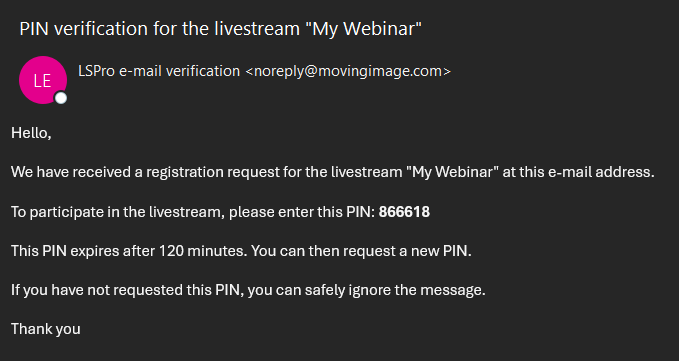
In dieser E-Mail erhalten Sie den PIN, welchen Sie benötigen um Zugriff auf den Livestream zu bekommen.
.png)
.png)
